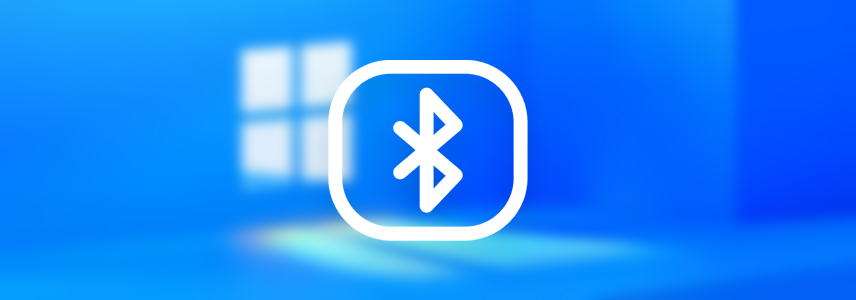
蓝牙是一种短距离网络技术,可以将你的蓝牙设备(如耳机、音箱、鼠标或键盘等)以无线方式连接到 Windows PC 的蓝牙适配器。
大多数时候,我们不太需要关注蓝牙的版本。但是,Windows 11 和 10 的一些高级功能,比如「就近共享」,就需要蓝牙模块支持低功耗(LE)的蓝牙 4.0 版本。
如果你想知道自己电脑使用的是哪个版本的蓝牙适配器,可以查看设备制造商的官网,或者在 Windows 10/11 的设备管理器中查看蓝牙版本。
在 Windows 11/10 上查看蓝牙版本
要查看 Windows 11 或 Windows 10 上的蓝牙版本,可以按照以下步骤操作:
1按下Windows + R快捷键打开「运行」对话框,输入devmgmt.msc命令打开「设备管理器」。
2右键点击蓝牙适配器,选择「属性」。
3切换到「高级」选项卡,查看「固件版本」一栏显示的「LMP」(链接管理协议,Link Manager Protocol)大版本号。
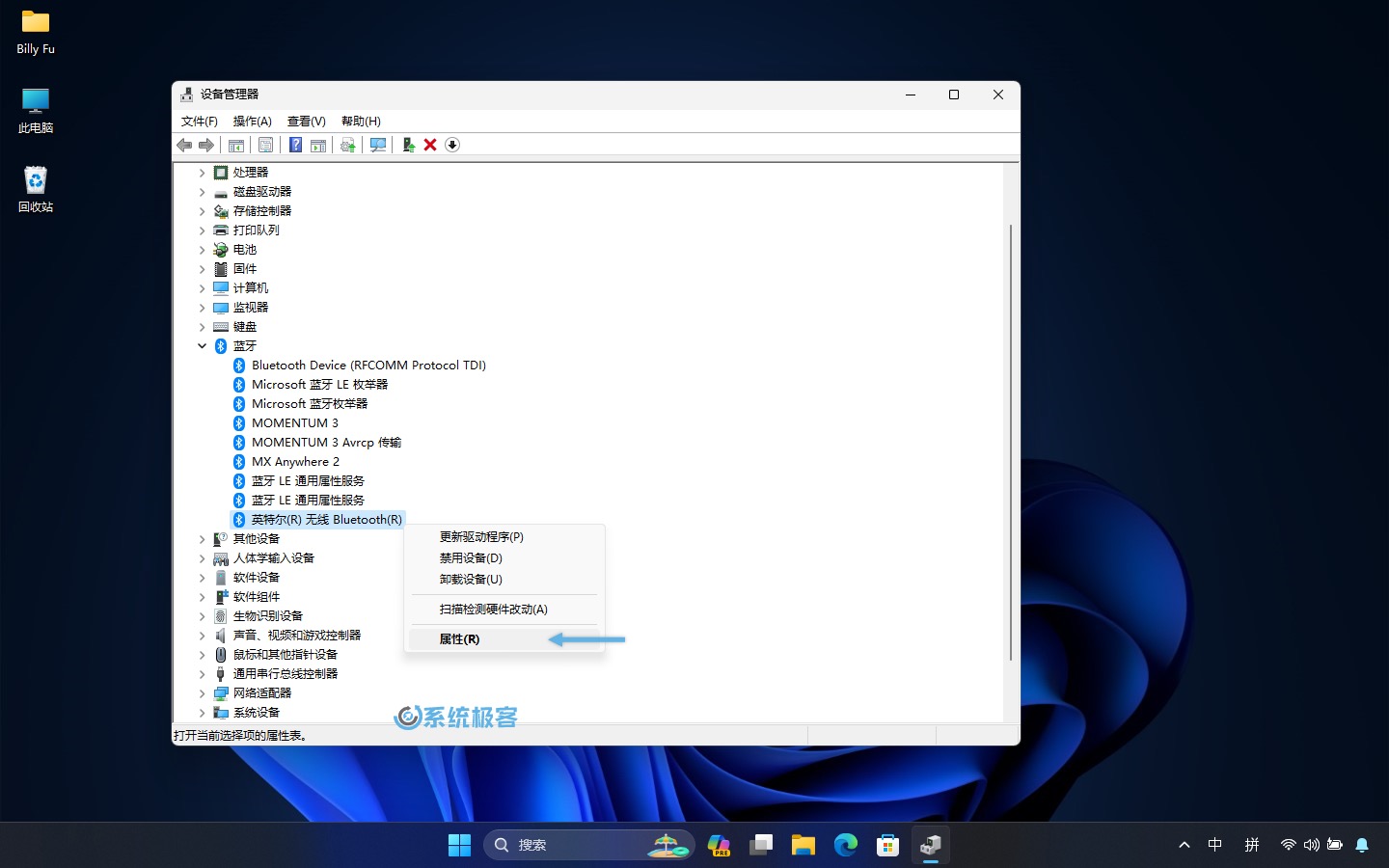
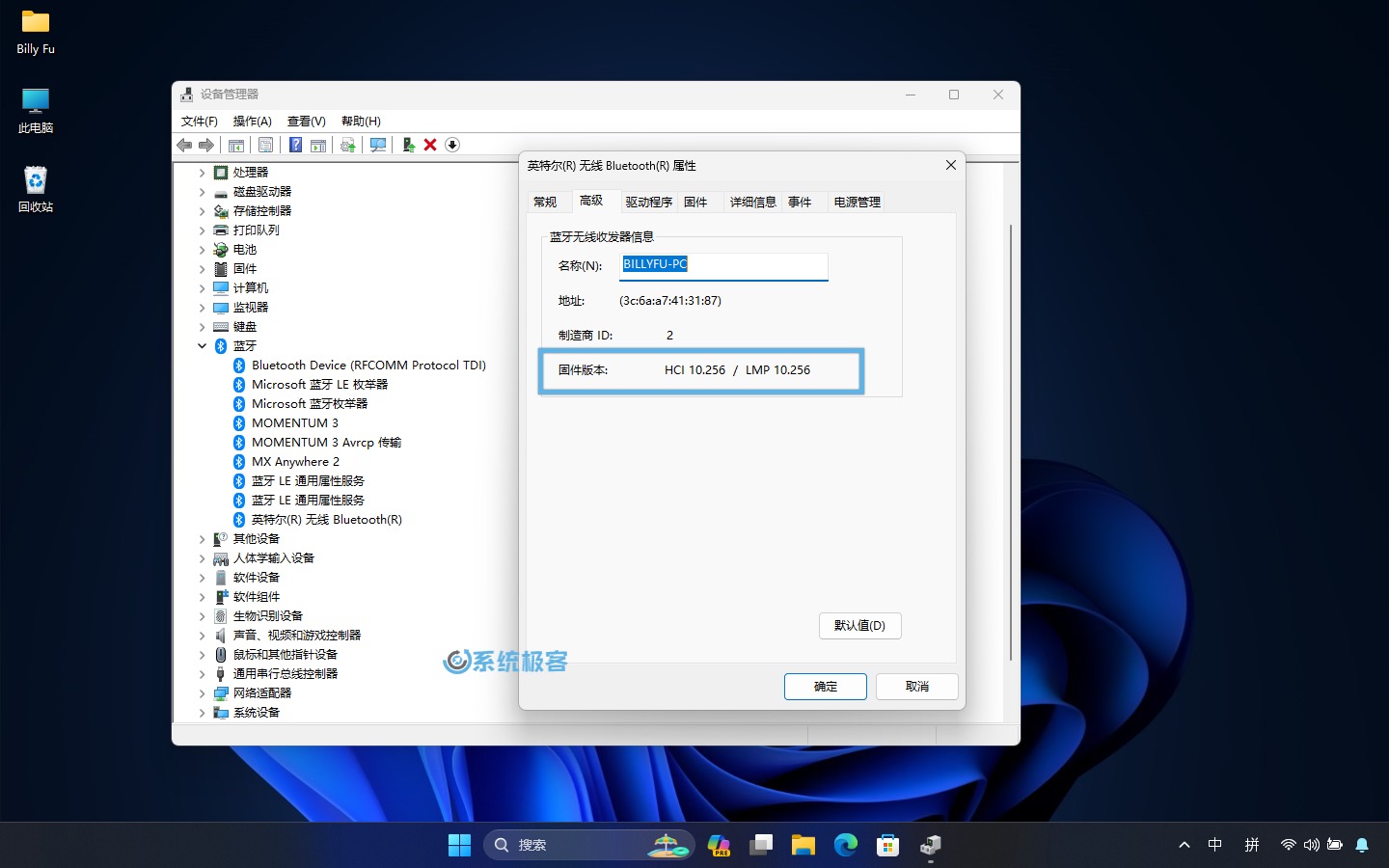
通过对比 LMP 版本号和下表,你可以轻松确定当前 Windows 支持哪个蓝牙版本。在本示例中,LMP 显示为10.256,表示对应的蓝牙版本是「蓝牙 5.1」。
| 链路管理器协议(LMP)版本 | 蓝牙核心规格(版本) |
|---|---|
| 0 | 蓝牙 1.0b(已撤销) |
| 1 | 蓝牙 1.1(已撤销) |
| 2 | 蓝牙 1.2(已撤销) |
| 3 | 蓝牙 2.0 + EDR(已撤销) |
| 4 | 蓝牙 2.1 + EDR(已弃用、待撤销) |
| 5 | 蓝牙 3.0 + HS(已弃用、待撤销) |
| 6 | 蓝牙 4.0 |
| 7 | 蓝牙 4.1 |
| 8 | 蓝牙 4.2 |
| 9 | 蓝牙 5 |
| 10 | 蓝牙 5.1 |
| 11 | 蓝牙 5.2 |
| 12 | 蓝牙 5.3 |
| 13 | 蓝牙 5.4 |
使用 Bluetooth Version Finder 工具
如果你觉得手动查看和对比蓝牙版本比较麻烦,可以试试网友开发的 Bluetooth Version Finder 工具。这是一款免费的绿色应用,能够快速检测并显示所选设备的蓝牙版本。
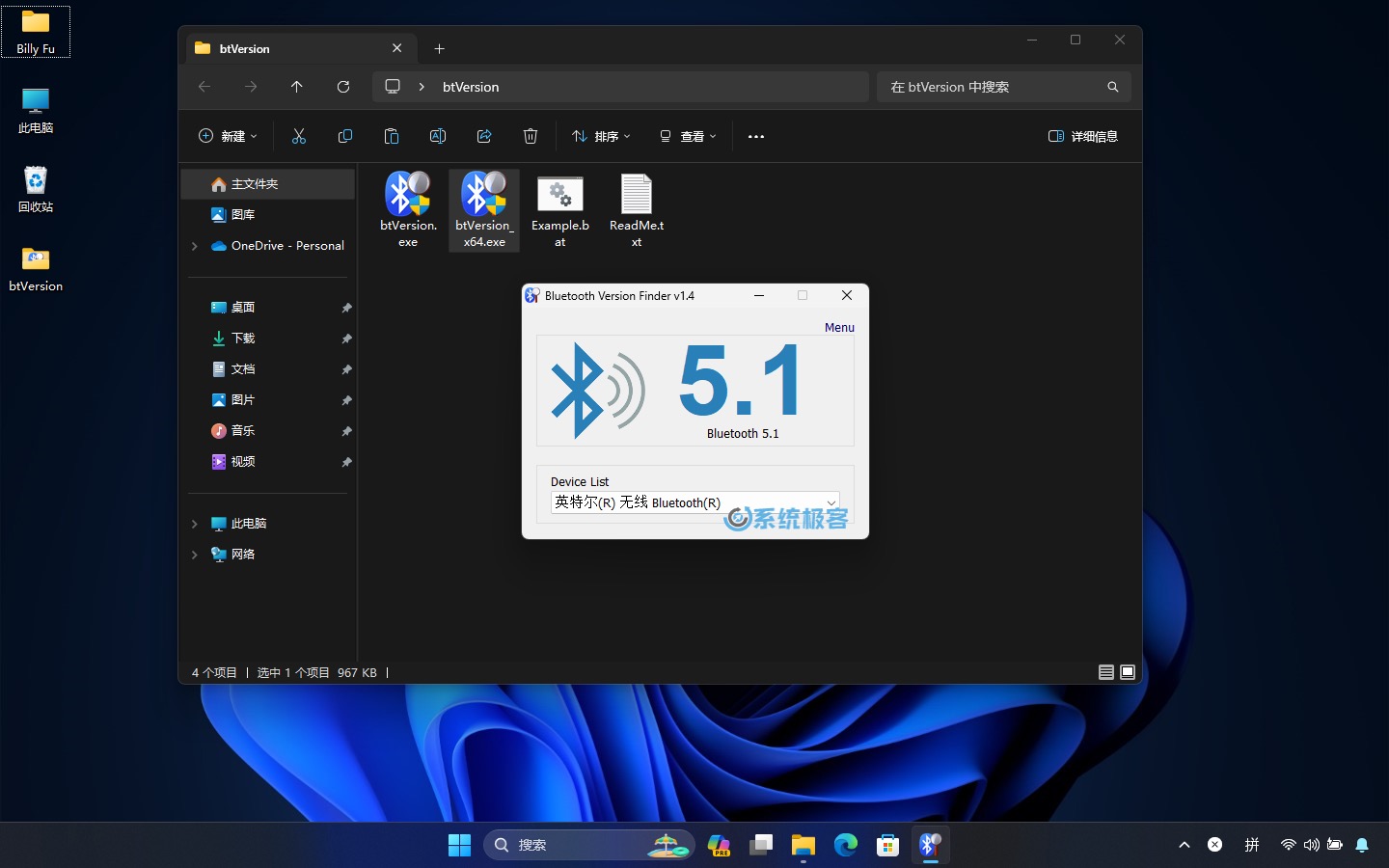
了解设备的蓝牙版本,可以帮助你更好地使用蓝牙功能,以及确保与 Windows 11/10 高级功能的兼容性。如果你遇到蓝牙连接问题,也可以通过查看蓝牙版本来进行排查。希望本文能帮助你更好地了解和使用蓝牙技术。











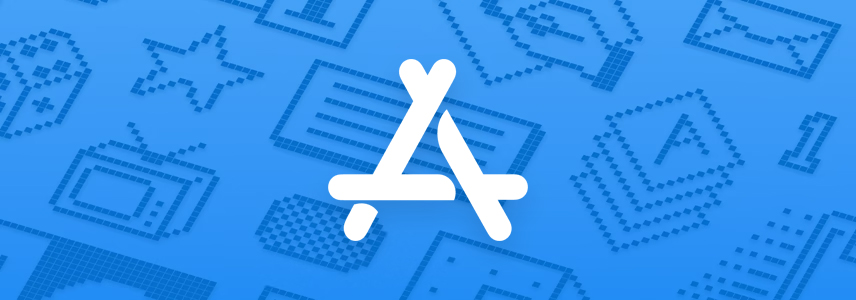
最新评论
niubi
不知名软件:怪我咯!😏
在Win11下,第一次安装完后不要急着用,建议先重启一下。(我直接用的时候打开虚拟机报错了,重启后就正常了)
自动维护还是很重要的,我的就被不知名软件关闭了,导致系统时间落后正常时间15秒。用优化软件的一定要注意。